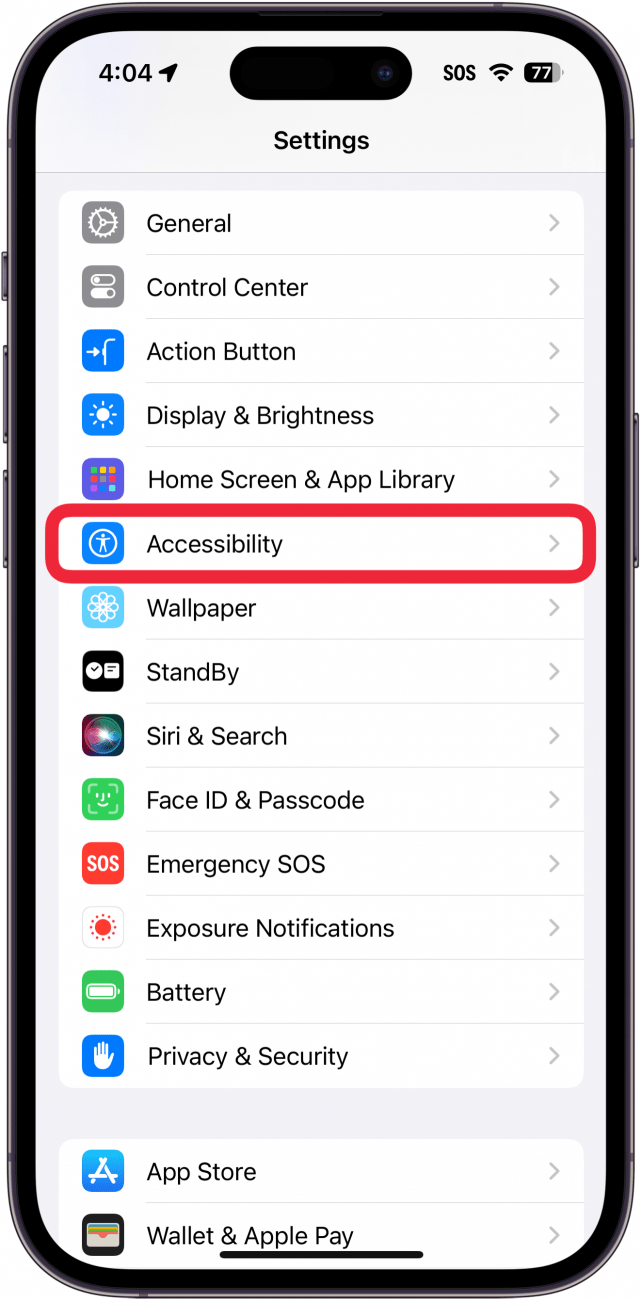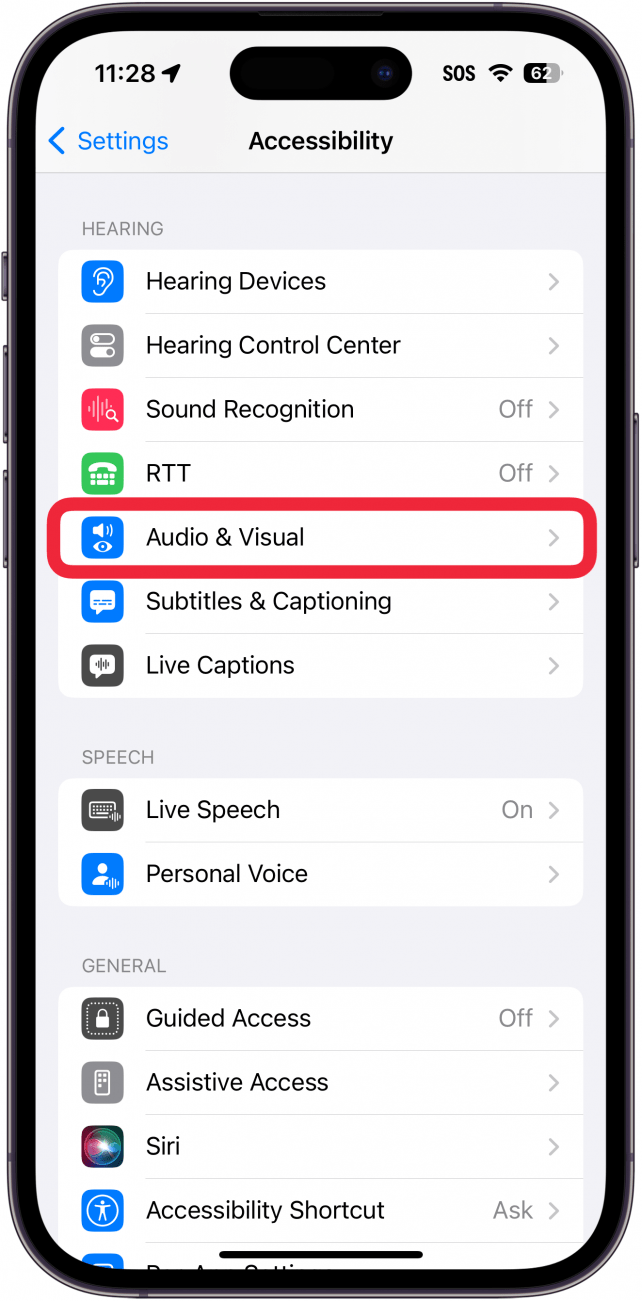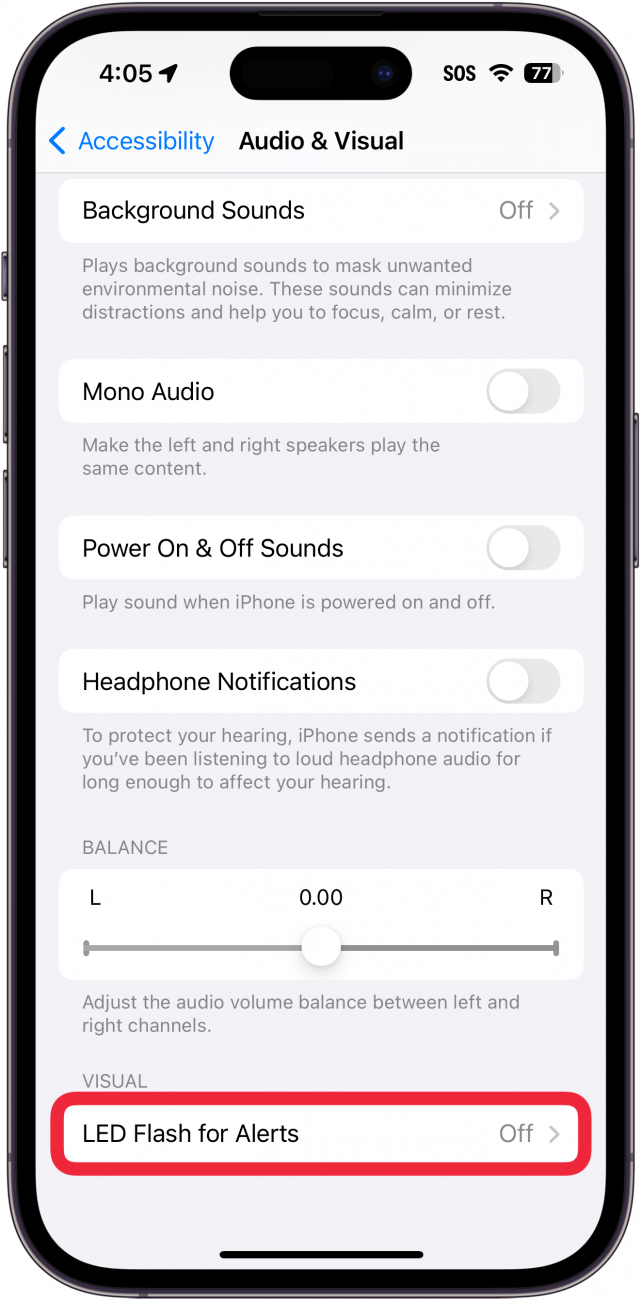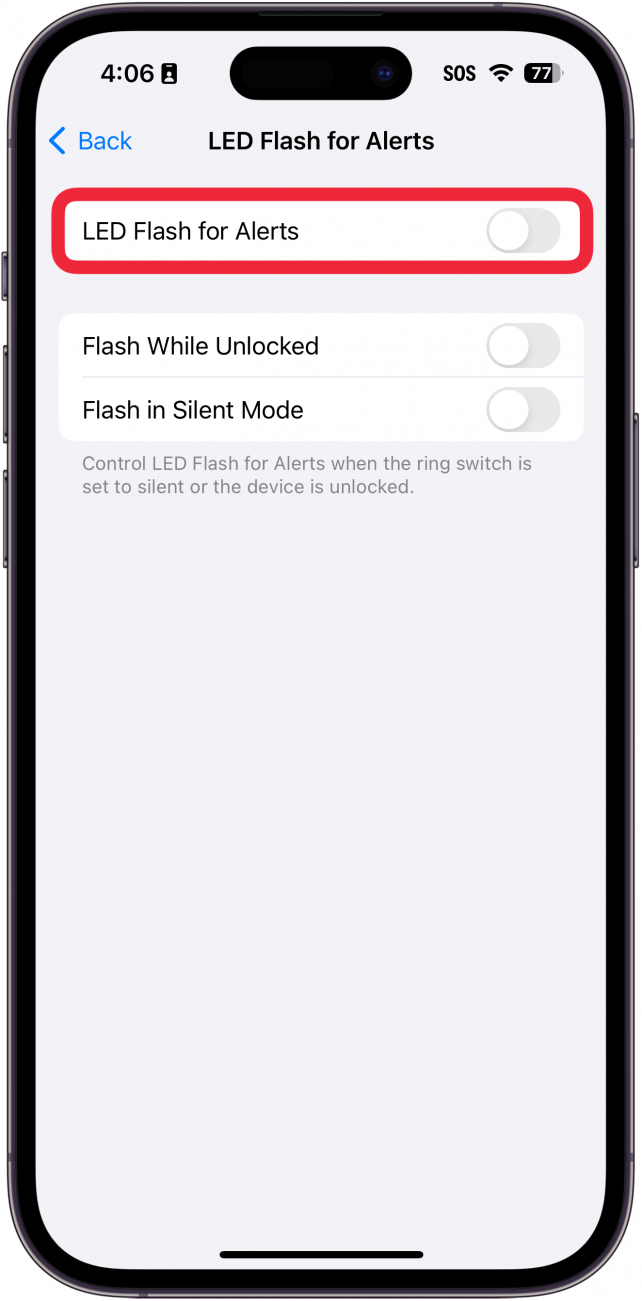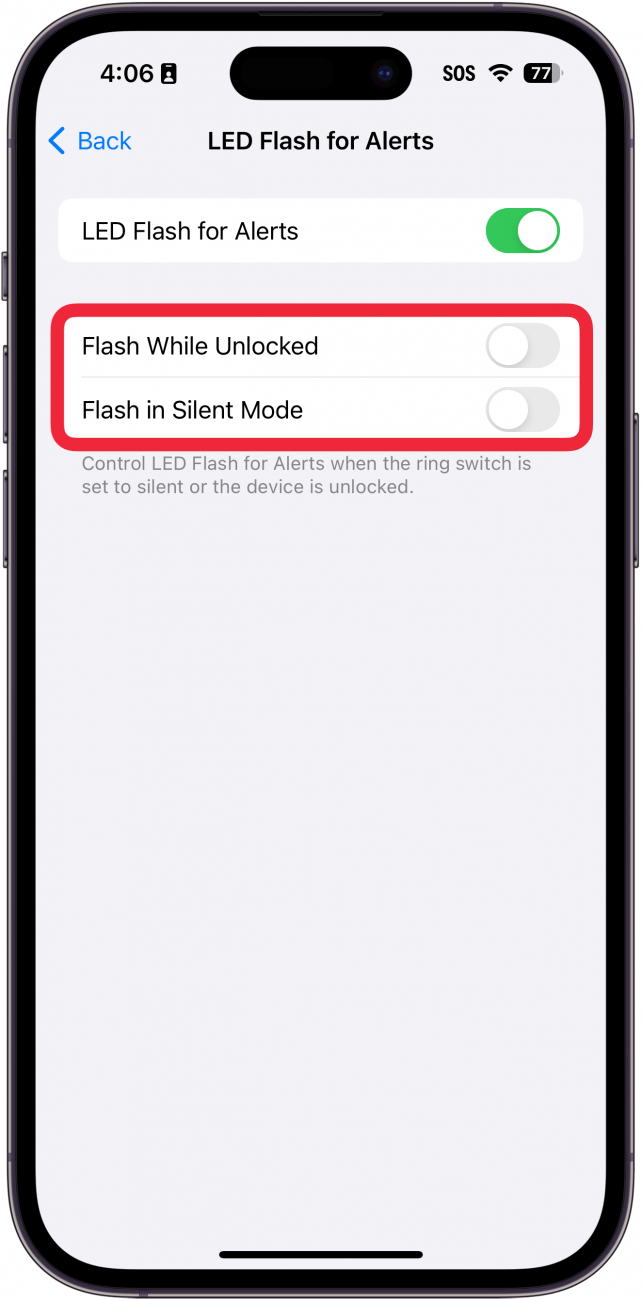Hoe schakel je de flitsmelding in op je iPhone? Er zijn momenten waarop we een extra waarschuwing nodig hebben als er een belangrijk bericht of telefoontje wordt verwacht. Als je doof of slechthorend bent, of gewoon in een lawaaierige omgeving werkt, kun je de LED-flitser op de camera van je toestel gebruiken om je te waarschuwen voor oproepen of andere meldingen. Hier lees je hoe je meldingen met flitslicht inschakelt op je iPhone.
 Ontdek de verborgen functies van je iPhone Ontvang elke dag een tip (met schermafbeeldingen en duidelijke instructies) zodat je je iPhone in slechts één minuut per dag onder de knie hebt.
Ontdek de verborgen functies van je iPhone Ontvang elke dag een tip (met schermafbeeldingen en duidelijke instructies) zodat je je iPhone in slechts één minuut per dag onder de knie hebt.
Waarom je deze tip leuk zult vinden:
- **Krijg een extra visuele waarschuwing telkens wanneer je meldingen ontvangt.
- Zorg ervoor dat je nooit een belangrijke sms of telefoontje mist.
Hoe Flash-meldingen inschakelen op iPhone
Systeemvereisten
Deze tip werkt op iPhones met iOS 16 of hoger. Ontdek hoe je kunt updaten naar de [laatste versie van iOS] (https://www.iphonelife.com/content/how-to-update-to-ios-11-iphone-ipad).
De functie voor flitsmeldingen op de iPhone is bedoeld voor doven en slechthorenden, maar kan nuttig zijn voor iedereen die liever visuele waarschuwingen ontvangt. Houd er rekening mee dat als je deze functie inschakelt, je batterij snel leeg kan raken, afhankelijk van hoeveel meldingen je gedurende de dag krijgt. Voor meer verborgen iPhone-tips en -trucs, zoals het gebruik van de [frontcameraflitser op je iPhone] (https://www.iphonelife.com/content/how-to-turn-selfie-flash-iphone), bekijk je onze gratisTip van de Dag nieuwsbrief. Hier lees je hoe je flitsmeldingen inschakelt op je iPhone:
- Open de app Instellingen en tik op Toegankelijkheid.

- Tik op Audio & Visueel.

- Selecteer LED Flash voor meldingen.

- Tik op het schakelaartje naast LED Flash for Alerts om deze functie in te schakelen.

- Standaard knippert de LED alleen als je iPhone is vergrendeld en het belsignaal is ingeschakeld. Met deze twee knoppen kun je er echter voor zorgen dat de flitser nog steeds knippert als je toestel is ontgrendeld of als de Stille modus is ingeschakeld.

Zo gebruik je de flitser van je iPhone voor meldingen. Omdat de flitser aan de achterkant van je telefoon zit, kun je je telefoon het beste met de voorkant naar beneden neerleggen. Zorg ervoor dat je een goede krasbeschermende hoes op het scherm hebt. Als je wilt weten hoe je flitsmeldingen op je iPhone uitschakelt, volg je gewoon de bovenstaande stappen en schakel je de knop in stap 4 uit. Lees vervolgens hoe je de functie [drie keer klikken] (https://www.iphonelife.com/blog/31936/tip-day-how-set-triple-click-shortcuts) op je iPhone gebruikt om snel de toegankelijkheidsinstellingen te activeren.
Hoe schakel je de flitsmelding in op je iPhone? Er zijn momenten waarop we een extra waarschuwing nodig hebben als er een belangrijk bericht of telefoontje wordt verwacht. Als je doof of slechthorend bent, of gewoon in een lawaaierige omgeving werkt, kun je de LED-flitser op de camera van je toestel gebruiken om je te waarschuwen voor oproepen of andere meldingen. Hier lees je hoe je meldingen met flitslicht inschakelt op je iPhone.